Hàm VLOOKUP là một trong những công cụ cực hữu hiệu trong excel giúp bạn tra cứu dữ liệu một cách dễ dàng. Ngày nay, sử dụng công cụ trong excel để tính toán, tra cứu thông tin sẽ giúp tiết kiệm thời gian. Tuy nhiên với những ai chưa từng sử dụng qua excel, hoặc ít khi sử dụng có thể sẽ gặp nhiều khó khăn trong việc học cách dùng các hàm như Vlookup, Round, Mround, … Để các bạn có thể thuần thục cách sử dụng hàm VLOOKUP trong excel, chúng tôi sẽ hướng dẫn các bạn một cách chi tiết thông qua bài viết này.
Contents
Hàm VLOOKUP trong excel
Hàm Vlookup cũng giống như các hàm khác trong excel. Nó có công dụng và vai trò nhất định giúp quy trình làm việc của chúng ta thông qua excel trở nên đơn giản hơn. Ví dụ như hàm SUM là để tính tổng, hàm ROUND có công dụng làm tròn số. Vậy hàm VLOOKUP trong excel dùng để làm gì?

Hàm VLOOKUP là gì?
Hàm VLOOKUP trong excel được sử dụng để tìm kiếm, tra cứu dữ liệu trong excel. Hàm VLOOKUP sẽ có tác dụng dò tìm các dữ liệu theo những thông tin đã có sẵn mà bạn lập ra trong bảng excel. Hàm VLOOKUP có thể sử dụng để tìm, đánh giá các dữ liệu ở nhiều thể loại danh sách khác nhau. Có thể là danh sách điểm số của học sinh trong lớp, danh sách nhân viên phòng marketing trong công ty. Hay danh mục sản phẩm mà doanh nghiệp đang kinh doanh, danh sách phân loại sản phẩm,… Tất cả các dạng danh sách này đều có thể sử dụng hàm VLOOKUP khi cần thiết.
Bài viết tham khảo: Hướng dẫn cách làm tròn số trong excel nhanh nhất
Ý nghĩa hàm VLOOKUP
Hàm VLOOKUP là hàm được sử dụng khi cần tìm kiếm kết quả theo cột.
Hàm VLOOKUP có thể được dùng một cách độc lập riêng lẻ, hoặc có thể dùng kết hợp với các hàm khác.
Trong excel hàm VLOOKUP được sử dụng để hỗ trợ việc tra cứu dữ liệu trong một bảng tổng thể hoặc một danh sách dựa vào những mã định danh có sẵn.
Ví dụ như khi bạn chèn hàm VLOOKUP kèm theo họ tên của một học sinh vào một bảng tính khác, nó sẽ hiển thị thông tin của học sinh tương ứng với họ tên của học sinh đó. Những thông tin hiển thị có thể là lớp, giới tính, tuổi, điểm số trung bình các môn, hạnh kiểm, học lực, số buổi nghỉ học,… tùy thuộc vào nội dung công thức hàm VLOOKUP mà bạn thiết lập.
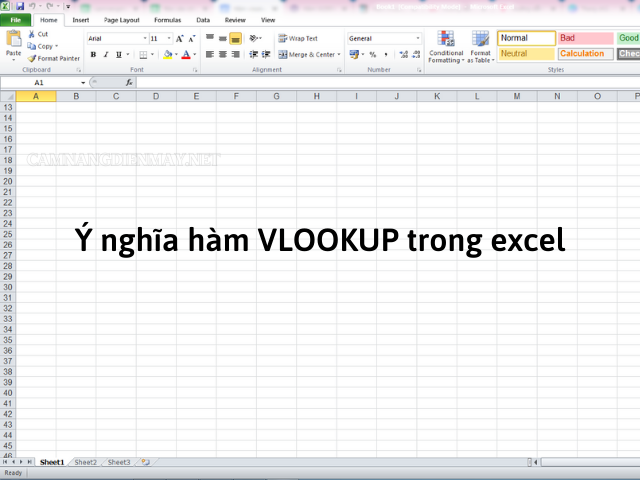
Thực tế là, nếu lượng thông tin cần dò tìm càng nhỏ thì bạn sẽ phải khó khăn hơn khi viết hàm VLOOKUP đấy. Bởi cách sử dụng hàm VLOOKUP trong excel đó là nó sẽ hiển thị tất cả những thông tin liên quan đến yếu tố mà bạn tìm kiếm dù bạn có cần thiết sử dụng thông tin đó hay không.
Lý do là vì thông thường bạn sẽ sử dụng hàm VLOOKUP vào một bảng tính tái sử dụng như mẫu. Nên khi nhập công thức, hệ thống sẽ tự động trích xuất mọi thông tin liên quan đến yếu tố bạn dò tìm.
Ví dụ cụ thể để bạn dễ hiểu nhé: Khi bạn muốn dò tìm hạnh kiểm của một em học sinh A, bạn nhập công thức hàm VLOOKUP theo hướng dẫn. Tuy nhiên hệ thống sẽ cho ra những kết quả không cần thiết như lớp, giới tính, học lực, số buổi nghỉ học, điểm trung bình các môn,… Do đó, việc tìm kiếm những thông tin nhỏ lại trở nên khó hơn với việc tìm các thông tin lớn là như vậy.
Cách dùng hàm VLOOKUP
So với các hàm như SUM, ROUNDUP, ROUNDDOWN, TODAY,… thì hàm VLOOKUP có cách sử dụng có phần phức tạp hơn một chút. Chúng tôi sẽ hướng dẫn chi tiết cách dùng hàm VLOOKUP để các bạn có thể tiện theo dõi và thực hiện theo.
Hướng dẫn sử dụng hàm VLOOKUP
Trước tiên tôi sẽ đưa ra công thức của hàm VLOOKUP như sau:
=VLOOKUP(lookup_value,table_array,col_index_num,[range_lookup]) (1)
Trong đó:
- Lookup_value: Là giá trị được dùng để dò tìm
- Table_array: Chính là bảng có chứa giá trị cần dò tìm, được để ở dạng giá trị tuyệt đối với dấu $ đứng đằng trước.
- Col_index_num: Được hiển thị là thứ tự của cột chứa giá trị cần dò tìm trên table_array. Range_lookup: Được hiểu là phạm vi tìm kiếm. Với ký hiệu TRUE tương đương với 1 (khi dò tìm tương đối), FALSE tương đương với 0 (khi dò tìm tuyệt đối).
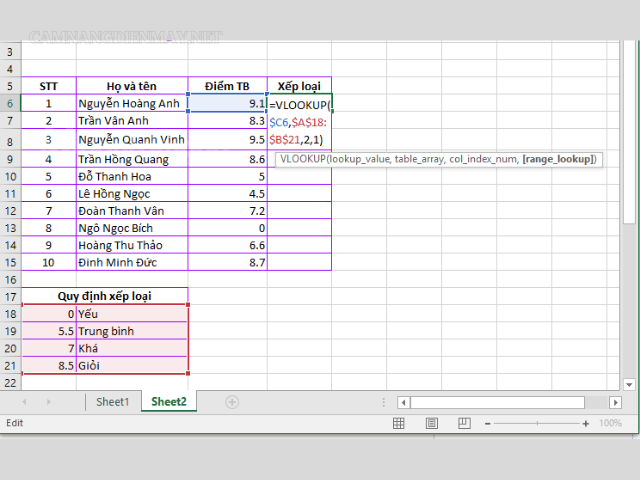
Lưu ý: Ba yếu tố đầu tiên (được viết đậm, in nghiêng) là ba yếu tố bắt buộc phải có nếu sử dụng hàm VLOOKUP. Yếu tố “Range_lookup” (Không được in nghiêng) là yếu tố không cần thiết phải xuất hiện trong công thức của hàm VLOOKUP.
Khi muốn dò tìm dữ liệu trong một bảng danh sách có sẵn, tại ô trống mà bạn muốn nhận kết quả hãy nhập công thức (1) như trên. Bạn nhớ hãy nhập theo hướng dẫn và lưu ý của chúng tôi đã nhắc đến.
Cách sử dụng hàm VLOOKUP tuyệt đối trong excel
Cách nhập như sau:
=VLOOKUP(lookup_value,table_array,col_index_num, FALSE)
Một chú ý dành cho bạn nếu sử dụng hàm VLOOKUP tuyệt đối. Đó là, với tham chiếu tuyệt đối, hàm VLOOKUP có thể di chuyển được. Có nghĩa là, trong trường hợp bạn muốn lấy thông tin từ nhiều cột khác nhau trong một bảng, bạn có thể tiết kiệm thời gian bằng cách sử dụng tham chiếu tuyệt đối (FALSE) cho các giá trị tra cứu (lookup_value) và bảng dò tìm (table_array). Cách dùng này giúp bạn có thể sao chép công thức, sau đó chỉ cần thay đổi chỉ số của cột cũ thành cột mới để nhận giá trị từ một cột đó.
Sử dụng hàm VLOOKUP nâng cao
Sử dụng hàm VLOOKUP nâng cao chính là việc bạn kết hợp hàm VLOOKUP với các hàm khác để cho ra kết quả tìm kiếm như mong muốn.
Sau đây tôi sẽ hướng dẫn bạn thực hiện hàm VLOOKUP kết hợp với hàm điều kiện IF:
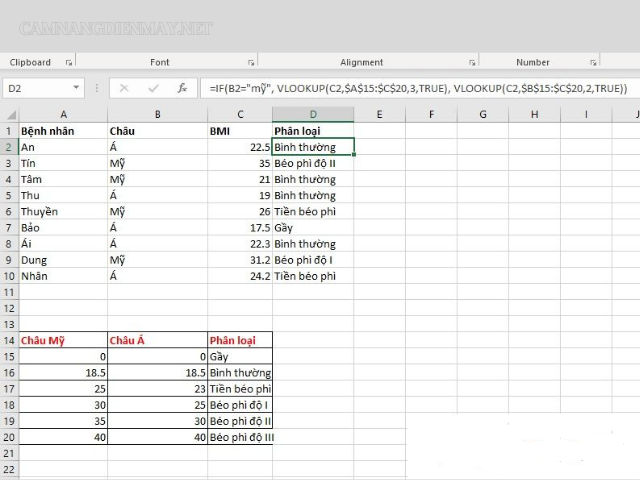
Công thức hàm kết hợp được trình bày như sau:
=IF(điều kiện, VLOOKUP 1 (lookup_value, table_array, col_index_num, range_lookup), VLOOKUP 2 (lookup_value, table_array, col_index_num, range_lookup))
Công thức nhìn có vẻ dài và khá phức tạp khiến nhiều bạn hoang mang. Nên tôi sẽ chuyển công thức trên và diễn giải thành lời để các bạn có thể hiểu cách thức sử dụng và truy xuất thông tin của công thức hàm VLOOKUP kết hợp nhé. Sử dụng hàm VLOOKUP này là phải xét theo một điều kiện nào đó.
Cụ thể: Xét theo điều kiện 1, nếu điều kiện đúng, thực hiện lệnh Vlookup 1, nếu điều kiện sai sẽ thực hiện lệnh vlookup 2.
Bài viết này chúng tôi đã giúp các bạn chỉ ra khái niệm hàm VLOOKUP là gì và hướng dẫn cách sử dụng hàm VLOOKUP trong excel. Hy vọng thông qua bài viết, bạn có thể có thêm kiến thức về hàm VLOOKUP cũng như thành thạo cách dùng hàm VLOOKUP trong excel. Chúc bạn áp dụng công thức dùng hàm VLOOKUP thành công để phục vụ cho công việc của mình một cách hiệu quả nhất nhé.
Bài viết tham khảo: Bật mí các cách bảo quản rau trong tủ lạnh đúng cách giúp tươi lâu